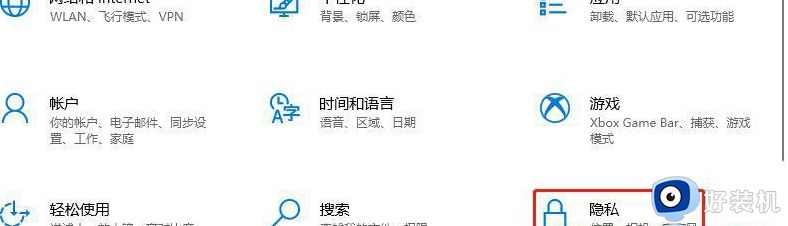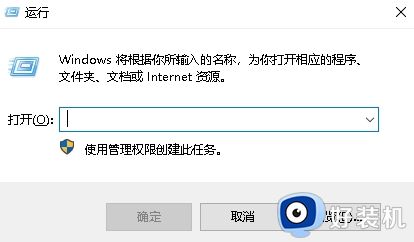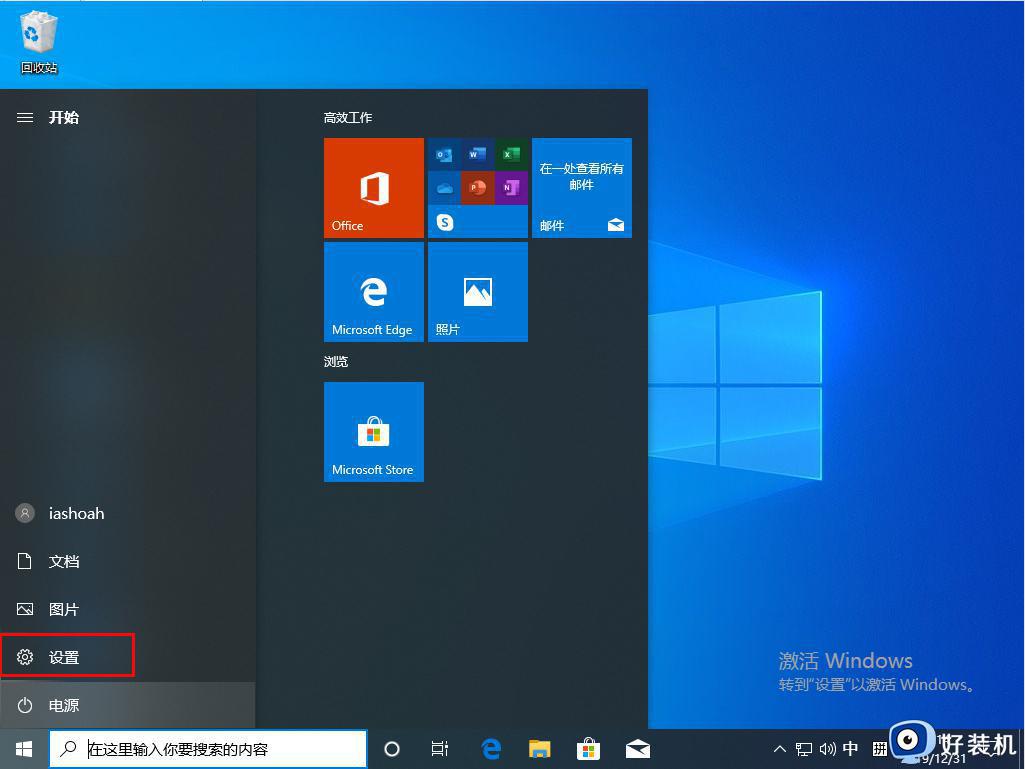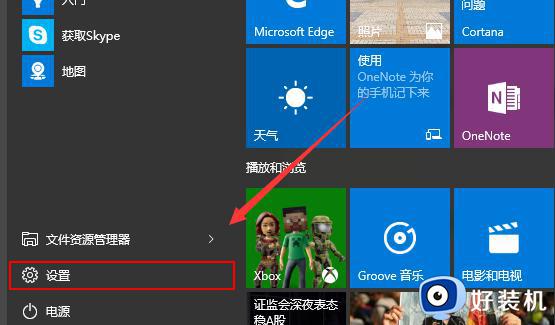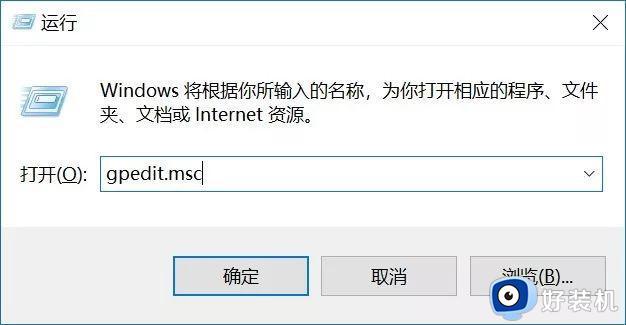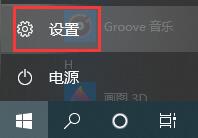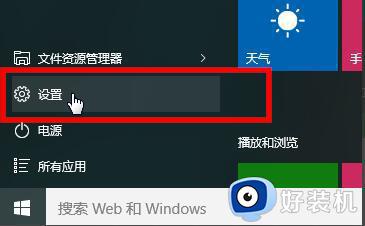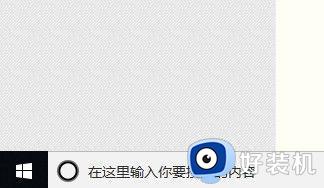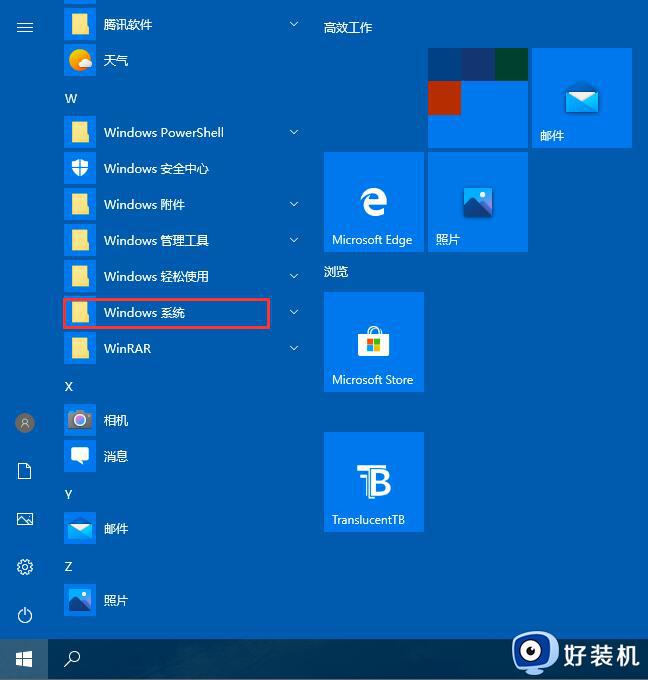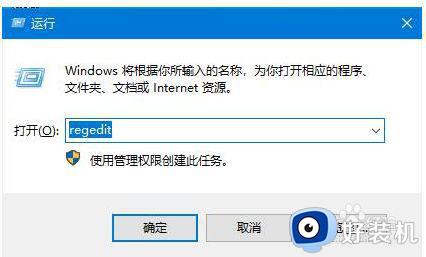win10怎样关闭自动定位功能 win10系统关闭自动定位功能的步骤
时间:2021-04-30 14:48:02作者:huige
在win10正式版系统中,我们都知道它自带有定位功能,默认都是开启的,但是很多用户觉得这个会泄露自己的位置隐私,所以就想要将其关闭,那么win10怎样关闭自动定位功能呢?针对这个问题,接下来给大家讲解一下win10系统关闭自动定位功能的步骤给大家参考吧。
具体步骤如下:
1.在键盘上按下win+I调出windows设置界面,随后选择隐私进入。
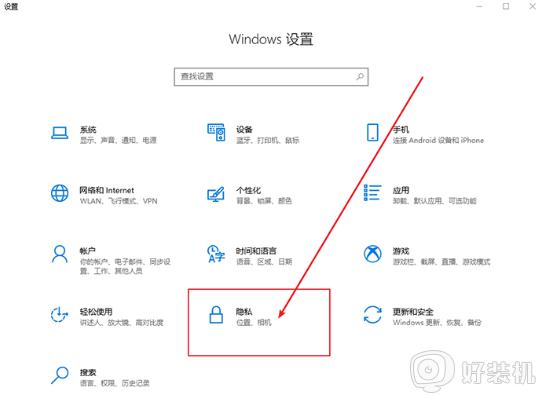
2.在界面中将鼠标切换至位置选项,如图所示:
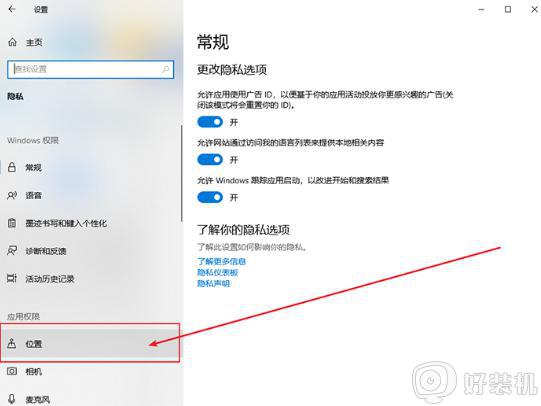
3.这个时候就直接将鼠标滑至允许应用访问你的位置选项,将其中的开关关闭即可。
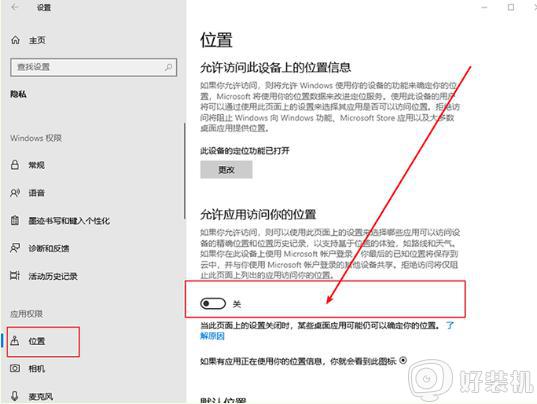
关于win10系统关闭自动定位功能的步骤就给大家讲解到这边了,如果你也想关闭的话,不妨可以采取上面的方法步骤来进行关闭吧。
相关教程:
win10关闭自动更新方法